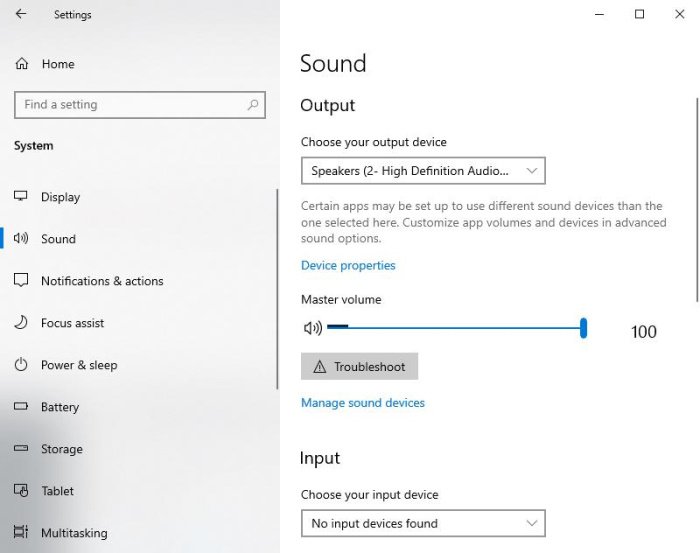Vor kurzem haben wir erfahren, dass einige Benutzer Audioprobleme mit haben Skypen und Microsoft Teams. Anscheinend hört die Person am anderen Ende jedes Mal, wenn ein Anruf getätigt wird, ständig ein quietschendes Geräusch, ähnlich dem aus dem Chipmunks-Cartoon.
Es ist nicht einfach zu sagen, was die Ursache dieses Problems ist. In einigen Fällen kann es sich um Audioprobleme der anderen Partei handeln und nicht um Ihre. Aber in einer Situation, in der Ihr eigener Computer oder Ihr eigenes Gerät hinter dem Quietschen stecken könnte, müssen wir nach Möglichkeiten suchen, es zu lösen.
Audio klingt komisch und verzerrt wie Chipmunks
Im Laufe der Jahre haben wir mehrere Probleme mit Audio erlebt, und dieses spezielle Problem ist eines davon. Es ist super einfach zu lösen, also schauen wir uns an, was wir erledigen müssen. Wenn das Audio komisch und verzerrt wie Chipmunks klingt, wenn Sie Teams, Skype usw. verwenden, finden Sie hier einige Tipps zur Fehlerbehebung, die Ihnen helfen sollen.
- Führen Sie die Sprachfehlerbehandlung aus
- Führen Sie Audio-Fehlerbehebungen aus
- Nehmen Sie einige wichtige Änderungen an Ihrem Mikrofon vor
- Deaktiviert Audioverbesserungen
- Laden Sie den neuesten Audiotreiber von der Website des Herstellers herunter
- Probieren Sie verschiedene Audioformate aus
Lassen Sie uns dies genauer besprechen.
1]Führen Sie die Sprach-Fehlerbehebung aus
- Einstellungen öffnen
- Wählen Sie Zeit und Sprache aus
- Klicken Sie auf die Registerkarte Sprache
- Klicken Sie unter Mikrofon auf Erste Schritte
- Lassen Sie den Assistenten laufen und beheben Sie eventuelle Probleme.
2]Audio-Fehlerbehebung ausführen
Die Audio-Fehlerbehebung ist in der Lage, viele Probleme mit dem Ton zu lösen, und weißt du was? Es könnte dieses sehr gut lösen. Öffnen Sie also das Feld Ausführen und verwenden Sie dann die folgenden Befehle:
So öffnen Sie die Problembehandlung für die Audiowiedergabe:
%systemroot%\system32\msdt.exe -id AudioPlaybackDiagnostic
So öffnen Sie die Problembehandlung für die Audioaufzeichnung:
%systemroot%\system32\msdt.exe -id AudioRecordingDiagnostic
3]Nehmen Sie einige wichtige Änderungen an Ihrem Mikrofon vor
OK, der nächste Schritt besteht darin, nach unten zu Eingabe zu scrollen und sicherzustellen, dass Sie auswählen Geräteeigenschaften und Testmikrofon > Zusätzliche Geräteeigenschaften.
Das klassische Audiofenster sollte sofort erscheinen. Verschwenden Sie keine Zeit, indem Sie die Registerkarte „Erweitert“ auswählen.
Unter dem Abschnitt, der sagt Standardformatmöchten Sie es ändern Studioqualitätder Hit Anwenden > OK.
Starten Sie Ihren Windows 10-Computer neu, fahren Sie fort und testen Sie, ob jemand, den Sie über Skype und Microsoft Teams anrufen, Sie dieses Mal richtig hören kann.
4]Deaktiviert Audioverbesserungen
Der Sound vom Chipmunk-Typ, den Sie hören, könnte auf audioaktivierte Verbesserungen auf Ihrem Windows 10-Computer hinauslaufen. Der beste Weg, es loszuwerden, besteht darin, Audioverbesserungen einfach auszuschalten oder zu deaktivieren, um Ihr Audio zu verbessern.
5]Laden Sie den neuesten Audiotreiber von der Website des Herstellers herunter
Hier ist eine Idee. Wie wäre es, wenn Sie die Website Ihres Audiotreiberherstellers öffnen und prüfen, ob dort die neueste Treiberversion zum Download verfügbar ist?
Wenn Sie diesen Weg gehen, könnten Sie Ihre Probleme ein für alle Mal lösen.
6]Probieren Sie verschiedene Audioformate aus
Eine andere Möglichkeit, das Chipmunk-Problem zu beheben, besteht darin, einen anderen Audioplayer zu verwenden oder die Datei in ein anderes Audioformat zu konvertieren. Alternativ können Sie den VLC Media Player verwenden.
Unserer Erfahrung nach sollte diese Lösung für jeden funktionieren, der ein Problem mit quietschenden Geräuschen hat.
Verwandte Beiträge, die Ihnen helfen können:
- Korrigieren Sie knisternde oder knallende Audiogeräusche
- Beheben Sie Probleme mit der Tonverzerrung.